最近,一些office2007用户反映说,打开office2007都会被提示需要安装配置,然而配置安装完毕,第二次打开office2007还是会提示。一些用户怀疑是不是office2007的注册码过期了,其实不然,出现office2007提示安装配置的罪魁祸首就是一个名叫:Oiffce Setup Cotroller的文件,所以,只要找到这个文件,然后删除掉就可以解决了。
office2007下载地址:最新版

office2007
office2007打开时提示安装配置的解决方法:
打开电脑中的C盘,然后在C盘地址栏,输入:C:Program Files Common FilesMicrosoft Shared,打开Microsoft Shared文件夹;
在Microsoft Shared文件夹下,依次找到”OFFICE 12文件夹“——”Oiffce Setup Cotroller文件夹“。
其中,如果你电脑里面有”Oiffce Setup Cotroller文件夹“和”Oiffce Setup 文件夹“两个文件夹的话,将Oiffce Setup Cotroller文件夹文件夹删除;
如果只有”Oiffce Setup Cotroller文件夹“,将其更名为”Oiffce Setup 文件夹“。如图:
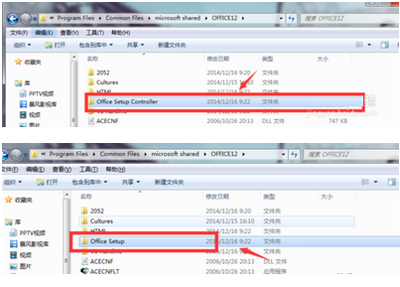
office2007
完成上面之后,打开word文件检测,如图已恢复正常了!
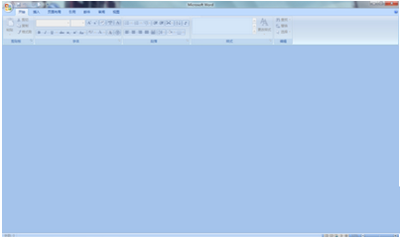
office2007
很简单,只需要“两步“就解决问题了,希望给大家带去帮助!
- 《怪物猎人荒野》刷大小金方法分享 怎么刷大小金冠
- 《怪物猎人荒野》1.0版长枪毕业配装攻略
- 《怪物猎人荒野》盾斧后期配装推荐
- 《怪物猎人荒野》盾斧麻痹电锯毕业配装
- 《怪物猎人荒野》狩猎笛纯奶配装分享 奶笛怎么配装
- 《怪物猎人荒野》奶片配装及操作手法讲解 奶片怎么配装
- 《怪物猎人荒野》1.0版本全怪物弱点时机一览
- 《怪物猎人荒野》斩斧毕业配装推荐
- 《怪物猎人荒野》铳枪高性价比配装分享
- 《怪物猎人荒野》操虫棍1.0毕业配装推荐
- 《怪物猎人荒野》刷机械武器强化材料方法 机械武器强化材料怎么刷
- 《怪物猎人荒野》太刀满会毕业配装分享
- 《怪物猎人荒野》10种高稀有特产获取方法 稀有度6特产在哪获得
- 《怪物猎人荒野》麻痹斩斧毕业配装参考
- 《怪物猎人荒野》速刷七彩钢方法分享
- 《怪物猎人荒野》麻痹物理盾斧毕业配装
- 《怪物猎人荒野》防具外观及服装搭配推荐 幻化方案推荐
- 《怪物猎人荒野》黑皮酷姐捏脸数据分享
- 《怪物猎人荒野》贯通骑射重弩配装分享
- 《怪物猎人荒野》长枪基本操作与配装分享
- 《怪物猎人荒野》太刀后期毕业配装分享 太刀无限居合技巧讲解
- 《怪物猎人荒野》捏脸代码大合集 蒂法、杰洛特捏脸代码分享
- 《怪物猎人荒野》燐炎领蜥位置及捕获方法 燐炎领蜥在哪抓
- 《怪物猎人荒野》虹色大独角仙位置及捕获方法 虹色大独角仙在哪抓
- 《怪物猎人荒野》大回复蜜虫位置及捕获方法 大回复蜜虫在哪抓
- 《怪物猎人荒野》怪物弱点属性一览 怪物弱点是什么
- 《怪物猎人荒野》辅助狩猎笛配装分享 狩猎笛怎么配装
- 《怪物猎人荒野》双剑机械武器词条及配装推荐
- 《怪物猎人荒野》调查团票刷取方法 调查团票怎么刷
- 《怪物猎人荒野》操虫棍毕业配装推荐 操虫棍怎么配装